Onko mahdollista pelaa AVI:ta iPhonella tai Androidilla laitteet? Jos sinulla on ladattuja AVI-tiedostoja älypuhelimeesi, et ehkä pysty toistamaan AVI-tiedostoja, etenkään suuria. Mitä sinun pitäisi tehdä? Tietenkin voit muuntaa ja pakata AVI:n yhteensopiviin muotoihin. Lisäksi iPhonelle ja Androidille on joitain AVI-soittimia. Opi vain lisätietoja seitsemästä parhaasta tavasta ja valitse haluamasi.
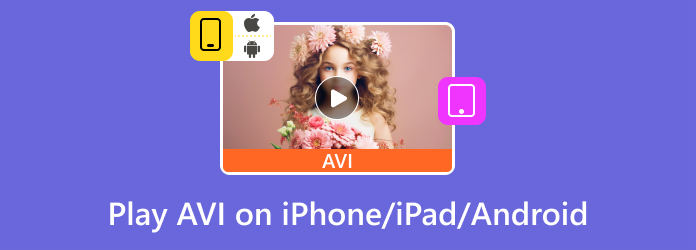
Osa 1. Kuinka muuntaa AVI pelaamista varten iPhonessa
Tapa 1. Lopullinen tapa muuntaa AVI iPhonella pelaamista varten
Kun sinulla on suuria AVI-tiedostoja, yhteensopivuus ei ole ainoa ongelma, sinun on muunnettava ja pakattava AVI-tiedosto toistaaksesi iPhonessasi. Video Converter Ultimate on monipuolinen tapa muuntaa AVI iPhone-, iPad- ja Android-laitteiksi. Lisäksi voit leikata videoita, valita tekstityksiä ja jopa käyttää vesileimaa AVI-tiedostoille.
- Muunna AVI-tiedostot iPhonen, iPadin ja Android-laitteiden esiasetuksiin.
- Pienennä AVI-tiedostoja ilman eri tapoja sekä iOS:lle että Androidille.
- Tarjoa laaja valikoima videonmuokkaustyökaluja, kuten leikkaus, rajaus, kiertäminen jne.
- Tarjoa 4 erilaista videon parantamismenetelmää AVIs-tiedostoille.
Ilmainen lataus
Windowsille
Suojattu lataus
Ilmainen lataus
macOS:lle
Suojattu lataus
Vaihe 1.Käynnistä Video Converter Ultimate, kun olet asentanut ohjelman tietokoneellesi. Siirry sitten Muunnin-valikkoon ja napsauta Lisää tiedostoja -välilehti lisätäksesi AVI-tiedostoja muuntimeen.

Vaihe 2.Klikkaa Muunna kaikki valikkoon avataksesi muotoasetusten valintaikkunan. Siirry kohtaan Laite -välilehti valintaikkunassa, valitse iPhone -välilehti ja valitse iPhone- tai Android-mallisi.

Huomautus: Kun sinun on pakattava AVI-tiedosto, voit säätää kuvanopeutta, bittinopeutta ja muita. Lisäksi siellä on a Puristaa toiminto Toolbox-valikossa.
Vaihe 3.Siirry ala-alueelle ja valitse tietty kansio tallentaaksesi tulosteen napsauttamalla Kansio-kuvaketta. Klikkaa Muunna kaikki -painiketta aloittaaksesi AVI:n muuntamisen iPhoneksi. Sitten voit siirtää tulostustiedostot iPhonellesi.

Tapa 2. Kuinka muuntaa AVI iPhone Onlinelle
Ilmainen Online Video Converter on web-pohjainen AVI-iPhone-muunnin, jonka avulla voit muuntaa minkä tahansa videon ja äänen ilmaiseksi ilman rajoituksia. Kun sinun on vain muutettava tiedostot verkossa ilmaiseksi eräprosessissa, sen pitäisi olla yksi parhaista valinnoistasi.
- Ilmainen käyttö ilman rajoituksia tai rekisteröintiä.
- Tukee kaikkia suosittuja videomuotoja, mukaan lukien AVI.
- Muunna useita AVI-tiedostoja eräprosessissa.
- Muuta AVI MP4-, MOV- ja muihin tiedostomuotoihin.
Vaihe 1.Siirry selaimesi online-videomuuntimeen. Klikkaa Käynnistä ilmainen Converter -painiketta lisätäksesi AVI-tiedostot.

Vaihe 2.Lataa AVI-tiedostot, joita haluat katsella iPhonessa online-muuntimeen. Valitse sitten MP4 tai MOV alareunasta.

Vaihe 3.Klikkaa Muuntaa -painiketta aloittaaksesi AVI:n muuntamisen iPhoneksi. Sitten voit ladata tiedoston tai siirtää sen mobiililaitteellesi.

Osa 2. 5 parasta AVI-soitinta iPhonelle ja Androidille
Top 1. VLC
VLC hallitsee jo pöytäkoneita, joten VLC:n iOS-sovellus ei petä ollenkaan. Voit toistaa minkä tahansa muotoisia videoita muuntamatta, koska siihen on integroitu suuri paketti koodekkeja. Voit myös lataa ulkoiset koodekkipaketit, kuten Windows Media Player.
Kuinka toistaa AVI-tiedostoja VLC:llä iPhonessa
Vaihe 1.Lataa VLC iPhonellesi tai Androidille App Storesta tai Google Playsta ja avaa se.
Vaihe 2.Etsi AVI-tiedostosi ja napauta Jaa -painiketta.
Vaihe 3.Valitse VLC, ja AVI-tiedostosi alkaa toistaa VLC:ssä.
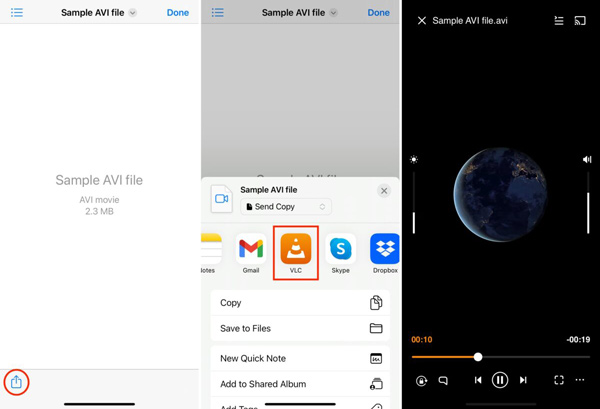
Kuinka toistaa AVI-tiedostoja VLC Androidilla
Vaihe 1.Lataa ja suorita VLC Android-laitteellasi. Siirry näytön oikeaan yläkulmaan ja napauta kolmen pisteen kuvaketta.
Vaihe 2.Lisää AVI-tiedosto valitsemalla Asetukset, napauta Hakemistotja valitse AVI-tiedosto.
Vaihe 3.Napauta Koti -painiketta ja valitse Video. Löydät AVI-tiedostosi ja napautat sitä. Nyt voit nauttia AVI-videostasi.
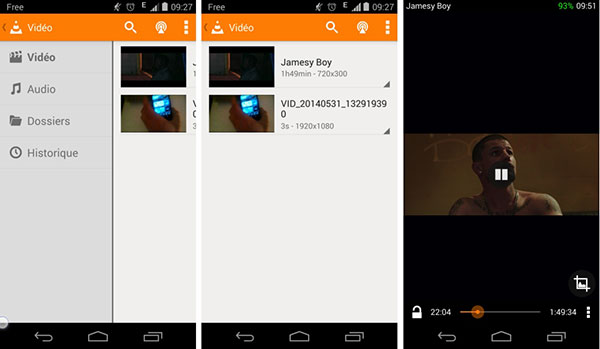
Plussat
- Synkronoi videotiedostoja Dropboxista, Google Drivesta jne.
- Kehittyneiden tekstitysten ja ääniraitojen tuki.
- Elesäätö äänenvoimakkuutta ja muuta.
- Verkkovirta HTTP-, RTSP-, RTMP- tai MMS-protokollalla.
Haittoja
- Videon muuntamisen perusominaisuudet puuttuvat.
- AVI-tiedostojen toistaminen iPhonessa ei ole vakaata.
Top 2. KMPlaye
Jos odotat innolla AVI-soitinta iPhonessa, hakusi päättyy KMPlayeriin. Se tukee 4K- ja HD-videoita. Se tukee useimpia videotiedostoja ja voi toistaa videoita pilvitallennustilasta ja verkkopalveluista.
Kuinka toistaa AVI-tiedostoja KMPlayerilla iPhonessa/Androidissa
Vaihe 1.Lataa KMPlayer matkapuhelimeesi ja avaa se.
Vaihe 2.Valita Tiedostot ja napauta + -painiketta lisätäksesi AVI-tiedoston soittolistaan.
Vaihe 3.Napauta AVI-videota ja sen toisto alkaa välittömästi.
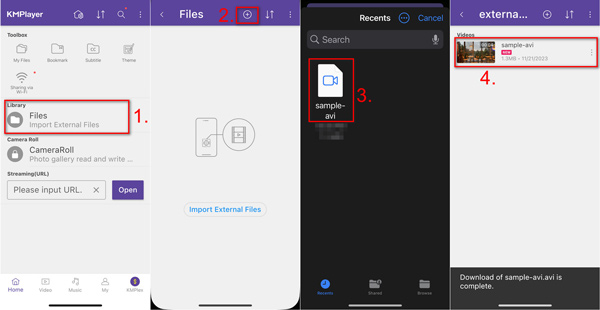
Plussat
- Hallitse äänenvoimakkuutta ja videon toistoa eleillä.
- Tue verkkopalveluita, kuten Google Drive, FTP jne.
- pelata 3D, 4K- ja UHD-videoita.
- Yhteensopiva monenlaisten iPhone- ja iPad-laitteiden kanssa.
Haittoja
- Se ei voi luoda soittolistoja videotiedostoille.
- Tämä iPhone AVI -soitin ei ole saatavilla joissakin maissa.
Top 3. PlayerXtreme Media Player
PlayerXtreme on monipuolinen AVI-soitinsovellus iPhonelle ja Androidille. Se tukee lähes kaikkia formaatteja AVI:n lisäksi. Se tarkoittaa, että sinun ei tarvitse huolehtia yhteensopivuusongelmista ja videomuodoista.
Kuinka toistaa AVI-tiedostoja PlayerXtreme Media Playerilla iPhonessa/Androidissa
Vaihe 1.Lataa PlayerXtreme Media Player ja avaa se iPhonessa tai Androidissa.
Vaihe 2.Etsi AVI-tiedostot kansiostasi ja napauta Jaa -painiketta. Valitse PlayerXtreme Media Player annetuista sovelluksista.
Vaihe 3.Valitse pelata vaihtoehto, ja voit katsoa AVI-videon.
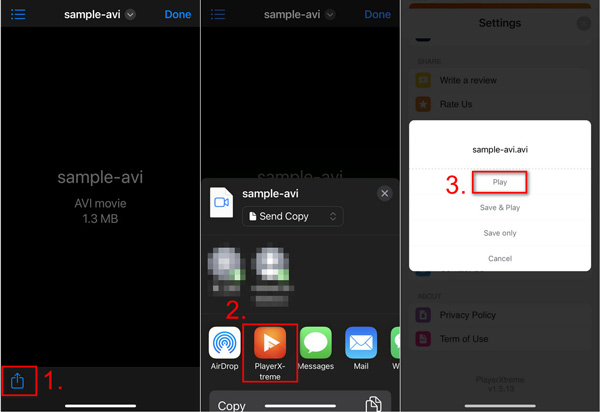
Plussat
- Tukee monia verkkolaitteita.
- Suoratoista videoita AirPlayn ja Google Chromecastin kautta.
- Hae ja ohjaa toistoa eleillä.
- Lataa tekstityksiä Internetistä reaaliajassa.
Haittoja
- Kaikki ominaisuudet ovat saatavilla vain pro-versiossa.
- Se on saatavilla vain uusimmille laitteille.
Top 4. 8Player
8Player ei ole vain AVI-soitin iPhonelle, vaan myös yleinen multimediasovellus. Se voi toimia DLNA/UPnP-, SMB-, FTP-soittimena ja ohjaimena. Runsaat mukautusvaihtoehdot tarjoavat upean videokokemuksen.
Kuinka toistaa AVI-tiedostoja 8Playerilla iPhonessa/Androidissa
Vaihe 1.Lataa 8Player App Storesta tai Google Playsta ja suorita se puhelimessasi.
Vaihe 2.Valita Videot ja napauta Tiedostot valitaksesi AVI-tiedostosi.
Vaihe 3.Napauta Avata oikeassa yläkulmassa, ja se alkaa toistaa AVI-videotasi.
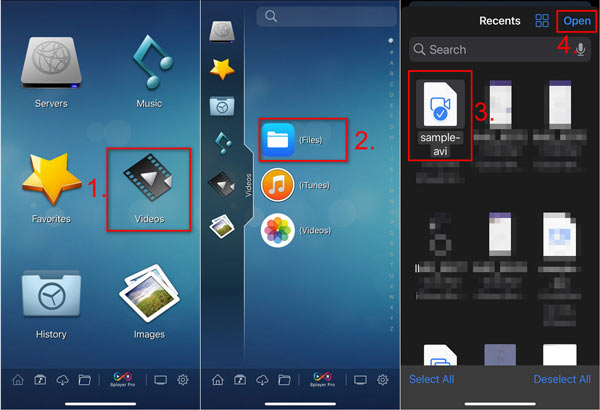
Plussat
- Toista AVI-videoita Chromecast-laitteilla ja DLNA-soittimilla.
- Luo ja muokkaa videosoittolistoja tarpeidesi mukaan.
- Etäkäyttö DLNA/UPnP-palvelimiin toistaaksesi AVI-tiedostoja.
- Sisällytä siististi suunniteltu käyttöliittymä.
Haittoja
- 3D AVI -videoita ei voi toistaa mediasoittimella.
- Se on suuri ja voi hidastaa laitteitasi.
Top 5. nPlayer Lite
nPlayer on toinen ilmainen vaihtoehto AVI:n pelaamiseen iPhonessa ja Androidissa. Se toistaa videoita lähes kaikissa muodoissa ja mahdollistaa myös sisällön suoratoiston etälaitteista.
Kuinka toistaa AVI-tiedostoja nPlayer Lite -sovelluksella iPhonessa/Androidissa
Vaihe 1.Lataa ja avaa nPlayer Lite matkapuhelimeesi.
Vaihe 2.Etsi AVI-tiedosto kansiostasi ja napauta Jaa -painiketta.
Vaihe 3.Napauta nPlayer-kuvaketta ja valitse Avata. AVI-videosi toisto alkaa nPlayer Lite -sovelluksessa.
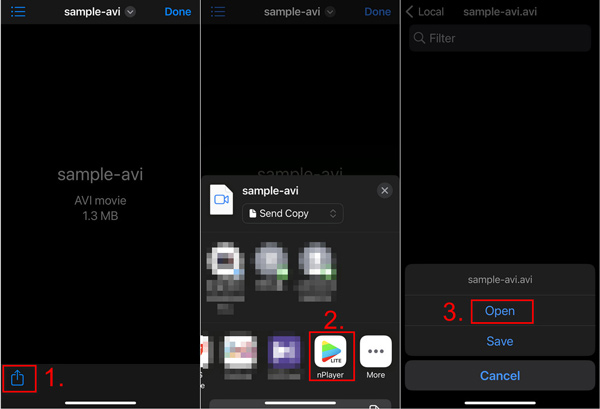
Plussat
- Tuo videoita ja äänitiedostoja pilvipalveluista.
- Toista AVI-tiedoston tietyn osan toistaminen uudelleen.
- Tukee 3D AVI -videoiden toistoa.
Haittoja
- Videoformaatit on rajoitettu yksinkertaistettuun versioon.
- Ominaisuuksien hallitseminen aloittelijoille pitäisi olla vaikeaa.
Osa 3. Usein kysytyt kysymykset AVI:n pelaamisesta iPhonessa/Androidissa
-
Mitkä ovat iPhonen ja Androidin yhteensopivat muodot?
iPhone tukee H.264- ja MPEG-4-videokoodekkeja, joissa on MP4-, M4V- ja MOV-videoformaatit. Se tukee myös Motion JPEG -tiedostoa AVI-tiedostomuodossa. Mitä tulee Android-puhelimeen, se tukee myös H.264-, MPEG-4- ja 3GPP-tiedostomuotoja. Se tarkoittaa, että voit toistaa AVI:ta iPhonessa Motion JPEG -koodekilla.
-
Onko AVI:n toistamiseen iPhonessa kokorajoituksia?
AVI-videoiden kokorajoituksista ei ole virallista lausuntoa. Yleensä ei suositella toistamaan yli 100 Mt:n AVI-tiedostoa iPhonessa 15 minuutin sisällä. Suurien videoiden toistaminen vaatii paljon resursseja, etenkin vanhojen iPhone-mallien osalta.
-
Pitäisikö minun valita VLC toistaakseni AVI:ta iPhonessa?
Ei. AVI ei ole vakiomuotoinen kuvasuhteen koodauksessa, mikä saattaa johtaa siihen, että VLC ei voi valita oikeaa kuvasuhdetta toistaessaan AVI:ta iPhonessa. Jos iPhonessasi ei ole suurta kapasiteettia ja tarpeeksi tallennustilaa, sinun on parempi koodata AVI uudelleen iPhone- tai Android-yhteensopiviin muotoihin. Tai voit kokeilla joitain VLC vaihtoehtoja.
Käärimistä
Milloin haluat pelaa AVI:ta iPhonella tai Androidilla, se on lopullinen opas, joka sinun tulee ottaa huomioon. Tietenkin voit yksinkertaisesti käyttää iPhonen AVI-soitinta AVI-tiedostojen toistamiseen. Video Converter Ultimaten pitäisi olla paras valinta iOS- ja Android-laitteiden AVI-tiedostojen peittämiseen, pakkaamiseen ja leikkaamiseen.
Lisää Blu-ray Masterilta
- Ilmainen tapa muuntaa kopiosuojattu DVD AVI:ksi Windows 10:ssä ja Macissa
- 14 parasta AVI-soitinta korkealaatuisten AVI-tiedostojen toistamiseen Windowsissa ja Macissa
- Nopeimmat menetelmät muuntaa Blu-ray AVI:ksi ilmaiseksi tai päinvastoin
- 8 parasta videosoitinsovellusta, joita kannattaa käyttää elokuvien katseluun iPadilla
- Ilmainen AVI-soitin – 14 parasta työkalua AVI-tiedostojen toistamiseen korkealla laadulla
- VLC Media Player Review – paras cross-platform multimediasoitin

